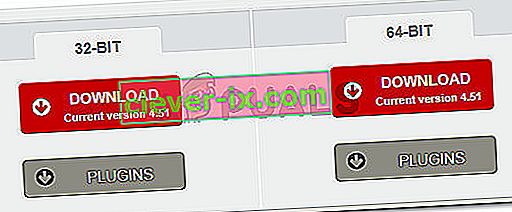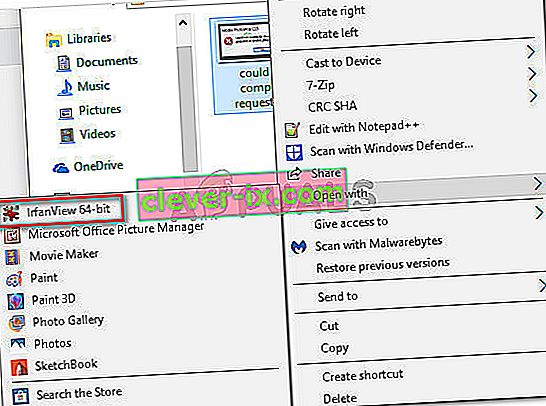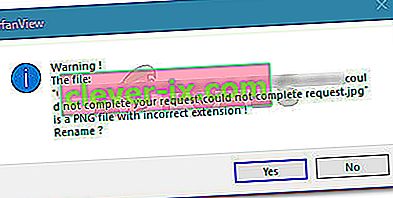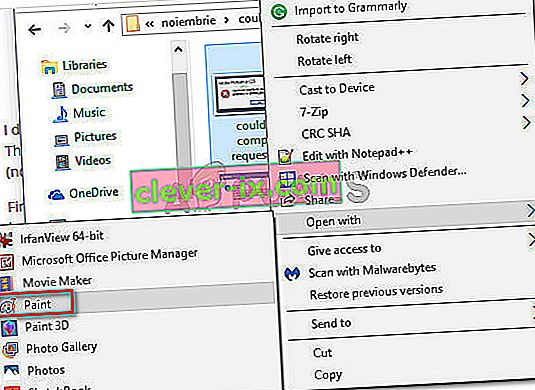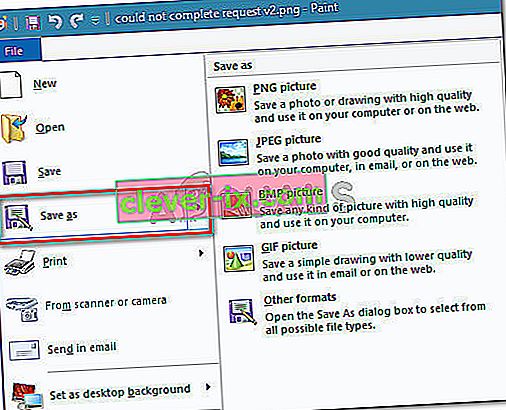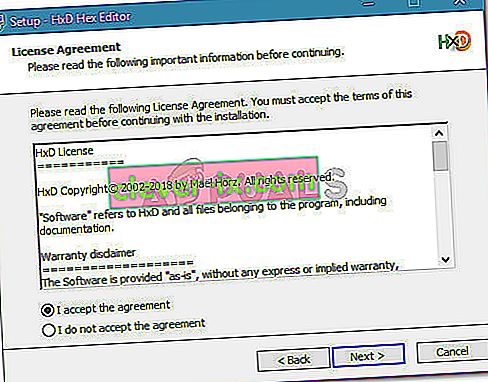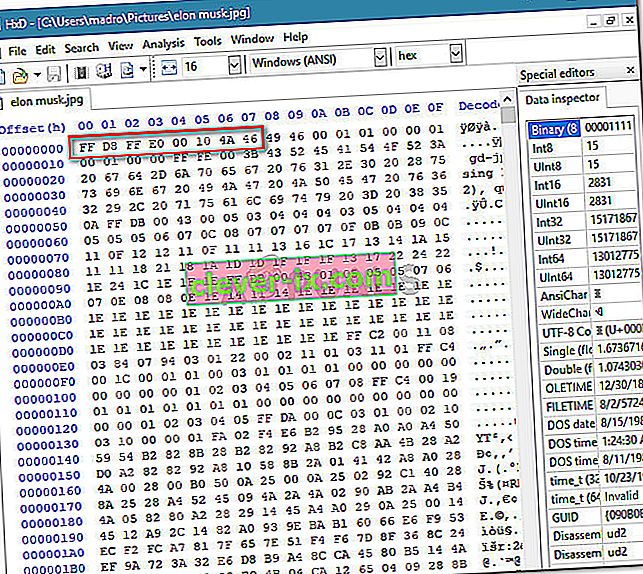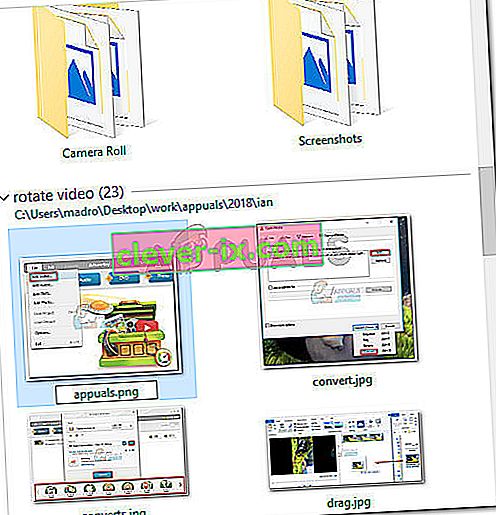Correction: Erreur Adobe Photoshop & lsquo; Impossible de terminer votre demande, un type de marqueur jpeg inconnu ou non valide a été trouvé & rsquo;
Plusieurs utilisateurs de Windows se plaignent d’obtenir l’ erreur « Impossible de traiter votre demande car un type de marqueur JPEG inconnu ou non valide a été trouvé » lors de la tentative d’ouverture de certaines images avec Photoshop. En règle générale, les utilisateurs concernés signalent qu'ils peuvent afficher l'image dans leur navigateur ou l'ouvrir avec un autre logiciel. Ce n'est pas un problème lié à la plate-forme car il est également signalé sur les ordinateurs Mac.

Qu'est-ce qui cause l'erreur "Impossible de traiter votre demande car un type de marqueur JPEG inconnu ou non valide a été trouvé"
Nous avons étudié ce problème particulier en examinant divers rapports d'utilisateurs. Nous avons également réussi à recréer le problème sur nos machines de test. Sur la base de ce que nous avons rassemblé, il existe plusieurs scénarios différents qui déclencheront ce message d'erreur:
- L'image est d'un type de fichier différent de celui annoncé dans l'extension - La plupart du temps, ce problème se produit avec des images qui ont l'extension JPEG alors qu'elles sont en fait PNG (ou un format d'image différent). En fait, Photoshop n'aime pas ouvrir des fichiers qui n'ont pas l'extension correcte.
- Le fichier image est corrompu - Cela se produit généralement avec des fichiers JPEG qui sont vraiment minuscules (quelques kilo-octets). Plusieurs utilisateurs rencontrant des difficultés avec cette erreur en raison d'une corruption ont réussi à résoudre le problème après l'ouverture et l'enregistrement de l'image avec Paint .
Si vous avez du mal à résoudre ce problème particulier, les étapes ci-dessous vous aideront à résoudre le problème. Ensuite, nous allons vous montrer quelques méthodes que d'autres utilisateurs dans une situation similaire ont utilisées pour résoudre le problème.
Toutes les méthodes présentées ci-dessous vous aideront à atteindre le même résultat final, alors n'hésitez pas à utiliser celle qui vous semble la plus adaptée à votre situation.
Méthode 1: Utilisation d'Irfanview pour convertir automatiquement l'image vers l'extension correcte
Comme Photoshop n'aime pas ouvrir les images qui n'ont pas la bonne extension, nous pouvons utiliser une application qui corrigera automatiquement l'erreur en changeant l'extension par la bonne.
Le moyen le plus populaire de le faire est d'utiliser IrfanView - une visionneuse d'images gratuite. De nombreux utilisateurs confrontés au même scénario ont signalé que la procédure suivante leur a permis de résoudre le message d'erreur indéfiniment.
Voici un guide rapide sur l'installation et l'utilisation d'IrfanView pour résoudre le problème en modifiant automatiquement l'extension d'image:
- Visitez ce lien ( ici ) et cliquez sur le bouton Télécharger associé à votre version d'Os bit.
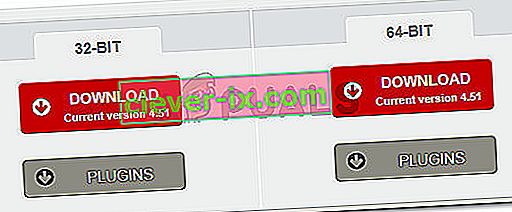
- Ouvrez l'exécutable d'installation et suivez les invites à l'écran pour l'installer sur votre ordinateur.
- Cliquez avec le bouton droit sur l'image qui affiche l'erreur et choisissez Ouvrir avec IrfanView .
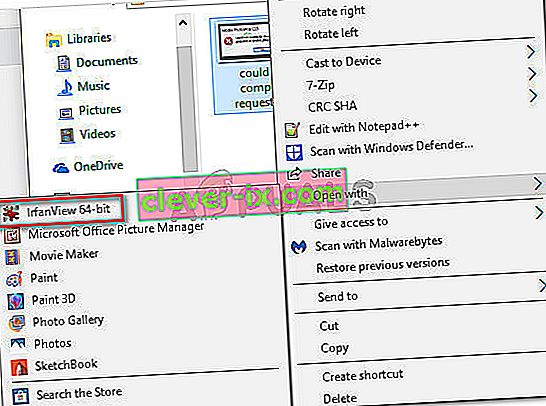
- IrfanView vous montrera automatiquement une invite d' avertissement vous indiquant que le fichier a une extension incorrecte. En cliquant sur Oui , le logiciel convertira automatiquement le fichier à l'extension correcte.
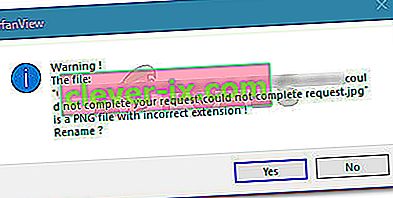
- Maintenant que l'extension du fichier a été modifiée, vous pouvez ouvrir l'image avec Photoshop. Il n'affichera plus l'erreur " Impossible de terminer votre demande car un type de marqueur JPEG inconnu ou non valide est trouvé ".
Si vous recherchez un correctif dans lequel vous n'avez pas besoin d'installer de logiciel supplémentaire, passez à la méthode suivante ci-dessous.
Méthode 2: enregistrement de l'image avec Microsoft Paint
L' astuce Paint est une autre méthode courante utilisée par de nombreux utilisateurs concernés pour résoudre l' erreur « Impossible de terminer votre demande car un type de marqueur JPEG inconnu ou non valide est détecté ».
Nous l'avons testé nous-mêmes et nous pouvons confirmer que cela fonctionne. Il s'avère que chaque fois que vous obtenez cette erreur particulière dans Photoshop, vous pouvez ouvrir la même image avec Paint, l'enregistrer dans un emplacement différent et le problème sera résolu.
Voici un guide rapide sur la façon de procéder:
- Cliquez avec le bouton droit sur l'image qui affiche l'erreur et choisissez Ouvrir avec> Peinture.
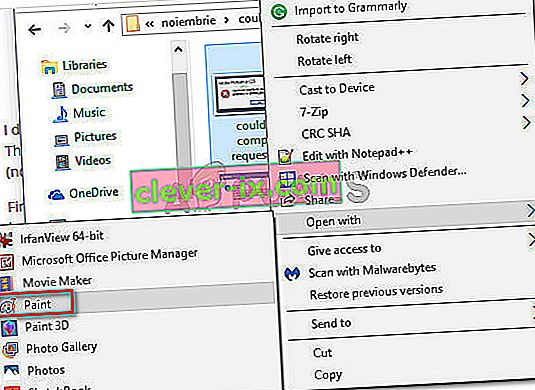
- Dans Paint, allez dans Fichier> Enregistrer sous , puis choisissez une extension dans la liste. Ensuite, enregistrez le même fichier image sous un nom différent.
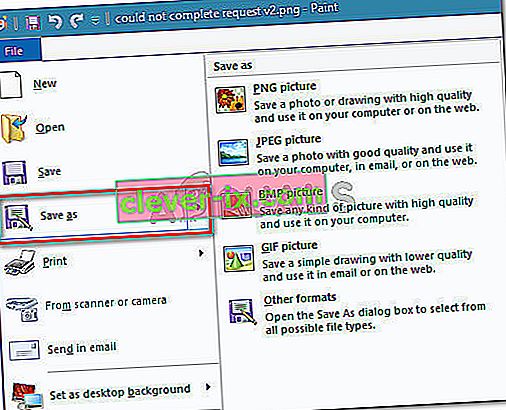
- Ouvrez l'image nouvellement créée dans Photoshop. Il ne devrait plus afficher le message d'erreur « Impossible de terminer votre demande car un type de marqueur JPEG inconnu ou non valide est trouvé ».
Méthode 3: ouverture de l'image avec un éditeur hexadécimal
Cela peut sembler une méthode trop compliquée, mais vous pouvez réellement déterminer si l'extension de l'image est correcte en ouvrant le fichier dans un éditeur hexadécimal.
Gardez à l'esprit que chaque fichier graphique commencera invariablement par les mêmes caractères si vous les ouvrez dans un éditeur hexadécimal. Si vous connaissez les caractères des types de fichiers image les plus courants, vous pourrez changer l'extension pour la bonne.
Voici un guide rapide sur l'utilisation d'un éditeur hexadécimal pour voir quelle extension est correcte en fonction de votre fichier image:
- Assurez-vous que vous avez un éditeur Hex à portée de main - n'importe quel logiciel fera l'affaire. Si vous n'en avez pas installé sur votre ordinateur, nous vous recommandons d'utiliser HXD. Vous pouvez télécharger l'archive d'installation selon votre langue préférée à partir de ce lien ( ici ). Pour l'installer, extrayez simplement l'archive .zip, ouvrez l'exécutable et suivez les instructions à l'écran pour l'installer sur votre système.
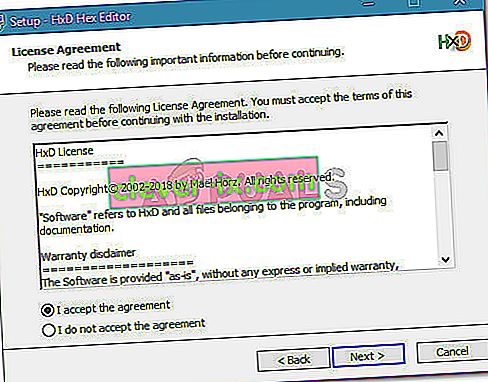
- Ouvrez le fichier image gênant dans l'éditeur de texte et vérifiez les caractères au tout début.
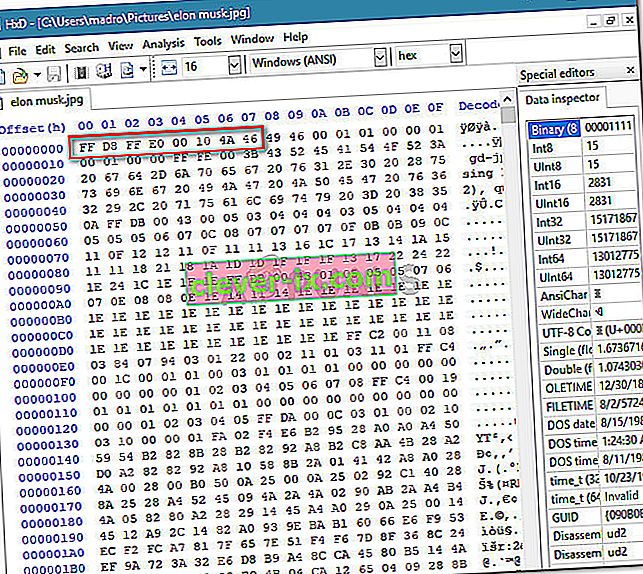
Ensuite, comparez-les avec la liste ci-dessous et voyez si vous obtenez une correspondance parmi les types de fichiers les plus courants:
JPEG: ff d8 ff e0 00 10 4a 46 TIF, TIFF: TIFF: 49 49 2a PNG: 89 50 4e 47 BMP: 42 4d 38 GIF: 47 49 46 38 39 61 PSD: 38 42 50 53 PDF: 25 50 44 46 2d 31 2e 36 0d 25 e2 e3 cf d3
- Une fois que vous avez identifié l'extension correcte, fermez l'éditeur hexadécimal et accédez à l'emplacement du fichier à l'aide de l' Explorateur de fichiers . Ensuite, faites un clic droit sur l'image et modifiez l'extension en conséquence.
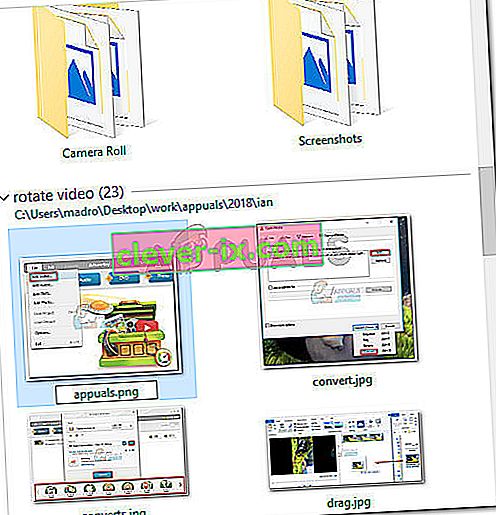
Remarque: si vous ne pouvez pas voir les extensions de vos fichiers, accédez à l' onglet Affichage dans le ruban en haut et cochez la case associée aux extensions de nom de fichier .

- Une fois l'extension modifiée en conséquence, ouvrez à nouveau l'image avec Photoshop. Vous ne rencontrerez plus l' erreur « Impossible de terminer votre demande car un type de marqueur JPEG inconnu ou non valide a été trouvé ».